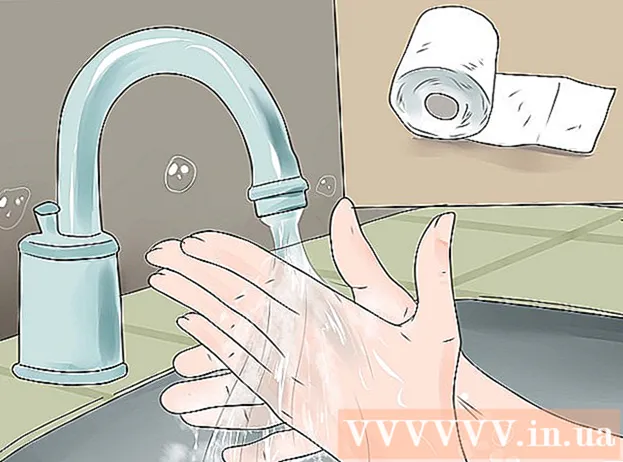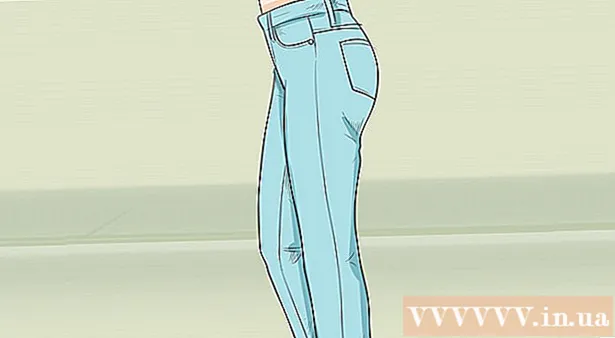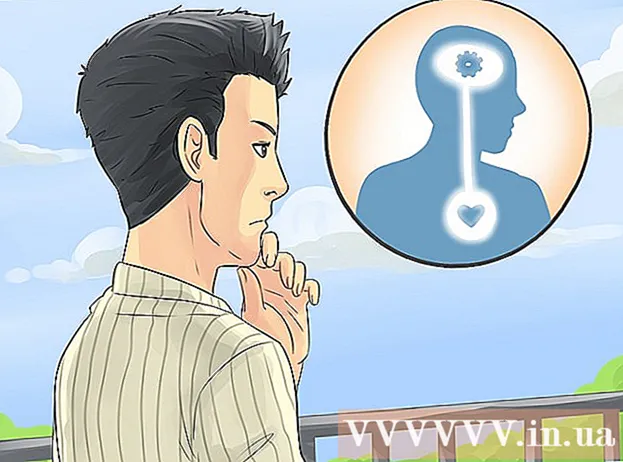Auteur:
Roger Morrison
Denlaod Vun Der Kreatioun:
4 September 2021
Update Datum:
1 Juli 2024
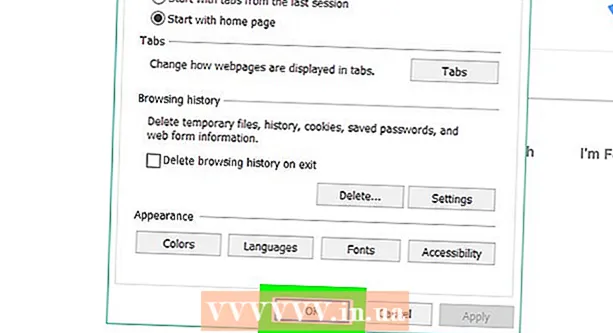
Inhalt
- Ze trëppelen
- Method 1 vun 13: Google Chrome
- Method 2 vun 13: Internet Explorer 9
- Method 3 vun 13: Internet Explorer 8
- Method 4 vun 13: Internet Explorer 8: Nei Toolbar
- Method 5 vun 13: Internet Explorer 7
- Method 6 vun 13: Firefox
- Method 7 vun 13: Mobile Safari fir iPhone, iPad an iPod
- Method 8 vun 13: Safari 5: Quick Method
- Method 9 vun 13: Safari 5: Iwwergräifend Method
- Method 10 vun 13: Safari 4: Schnell Method
- Method 11 vun 13: Safari 4: Extensiv Method
- Method 12 vun 13: Opera
- Method 13 vun 13: Konqueror
- Tipps
Cookies enthalen Informatioun déi Websäiten iwwer Iech gesammelt hunn an op Ärem Computer gespäichert sinn a Form vu klengen Textdateien. Déi meescht vun dësen Dateie si ganz harmlos, awer et ginn och Cookien déi späichere wou Dir surft, wat Dir gemaach hutt an all perséinlech Informatioun déi Dir aginn hutt. Websäiten kënnen och aner Websäiten erlaben (zum Beispill hir Annonceuren) sougenannten Drëtt Partei Cookien op Ärem Computer ze placéieren. Fir ze vermeiden datt Firmen net kënnen am A behalen wat Dir online maacht, kënnt Dir folgend Methode benotze fir Äre Browser Cookien ze botzen.
Ze trëppelen
Method 1 vun 13: Google Chrome
 Öffnen Äre Browser a klickt op de Tools Knäppchen am Eck uewe riets. Dëse Knäppchen gläicht engem Schlëssel.
Öffnen Äre Browser a klickt op de Tools Knäppchen am Eck uewe riets. Dëse Knäppchen gläicht engem Schlëssel.  klickt op Astellungen > Läscht Browserdaten... vum Ausklapplëscht Menü.
klickt op Astellungen > Läscht Browserdaten... vum Ausklapplëscht Menü.  klickt op Läscht Browserdaten a wielt en Zäitrahmen deen Dir läsche wëllt.
klickt op Läscht Browserdaten a wielt en Zäitrahmen deen Dir läsche wëllt. Gitt sécher datt d'Këscht um Läscht Cookien an aner Site a Plug-In Daten iwwerpréift. Kontrolléiert oder klickt déi aner Optiounen op wéi Dir wëllt.
Gitt sécher datt d'Këscht um Läscht Cookien an aner Site a Plug-In Daten iwwerpréift. Kontrolléiert oder klickt déi aner Optiounen op wéi Dir wëllt.  klickt op Läscht Browserdaten.
klickt op Läscht Browserdaten.
Method 2 vun 13: Internet Explorer 9
 Öffnen Äre Browser a klickt op de Tools Knäppchen am Eck uewe riets. Dëse Knäppchen gesäit aus wéi e Gang.
Öffnen Äre Browser a klickt op de Tools Knäppchen am Eck uewe riets. Dëse Knäppchen gesäit aus wéi e Gang.  Géi op Sécherheet > View Browser Geschicht.
Géi op Sécherheet > View Browser Geschicht. Gitt sécher datt d'Këscht um Kichelcher iwwerpréift.
Gitt sécher datt d'Këscht um Kichelcher iwwerpréift. Kontrolléiert oder klickt déi aner Optioune vun Ärer Consultatiounsgeschicht op, wann Dir wëllt.
Kontrolléiert oder klickt déi aner Optioune vun Ärer Consultatiounsgeschicht op, wann Dir wëllt. klickt op Läschen.
klickt op Läschen.
Method 3 vun 13: Internet Explorer 8
 Öffnen Äre Browser a gitt op Tools > Internet Optiounen.
Öffnen Äre Browser a gitt op Tools > Internet Optiounen. Ënnert dem Tab Allgemeng, fannt deen Deel genannt Geschicht duerchsichen. Dir kënnt hei wielen fir all Cookien ze läschen oder nëmmen eng gewëssen Aart vu Cookien.
Ënnert dem Tab Allgemeng, fannt deen Deel genannt Geschicht duerchsichen. Dir kënnt hei wielen fir all Cookien ze läschen oder nëmmen eng gewëssen Aart vu Cookien. - Fir all Cookien ze läschen, klickt dës Këscht un Erhält Liiblings Websäit Daten auszeschalten, Kräizt d'Feld nieft Kichelcher a klickt op de Läschen.

- Fir selektiv Cookien ze läschen, gitt op Astellungen > Dateien kucken. Wielt d'Cookien déi Dir läsche wëllt (behalen de CTRL Knäppchen wann Dir klickt fir méi Cookien ze wielen, a klickt Läschen.
- Fir all Cookien ze läschen, klickt dës Këscht un Erhält Liiblings Websäit Daten auszeschalten, Kräizt d'Feld nieft Kichelcher a klickt op de Läschen.
Method 4 vun 13: Internet Explorer 8: Nei Toolbar
 Öffnen Äre Browser a gitt op Sécherheet > Läscht Browser Geschicht.
Öffnen Äre Browser a gitt op Sécherheet > Läscht Browser Geschicht. Gitt sécher datt d'Këscht niewendrun ass Kichelcher iwwerpréift.
Gitt sécher datt d'Këscht niewendrun ass Kichelcher iwwerpréift. Kontrolléiert oder klickt déi aner Optiounen vun Ärer Browsergeschicht op, wann Dir wëllt.
Kontrolléiert oder klickt déi aner Optiounen vun Ärer Browsergeschicht op, wann Dir wëllt. klickt op Läschen.
klickt op Läschen.
Method 5 vun 13: Internet Explorer 7
 Öffnen Äre Browser a gitt op Tools > Internet Optiounen.
Öffnen Äre Browser a gitt op Tools > Internet Optiounen. Ënnert dem Tab Allgemeng, fannen deen Deel deen Geschicht duerchsichen waarm. Dir kënnt hei wielen fir all Cookien ze läschen oder nëmmen eng gewëssen Aart vu Cookien.
Ënnert dem Tab Allgemeng, fannen deen Deel deen Geschicht duerchsichen waarm. Dir kënnt hei wielen fir all Cookien ze läschen oder nëmmen eng gewëssen Aart vu Cookien. - Fir all Cookien ze läschen, klickt Läschen, wielt Läscht Cookien, a klickt jo.

- Fir selektiv Cookien ze läschen, gitt op Astellungen > Dateien kucken. Wielt d'Cookien déi Dir läsche wëllt (behalen de CTRL Knäppchen wann Dir klickt fir méi Cookien ze wielen, a klickt Läschen.

- Fir all Cookien ze läschen, klickt Läschen, wielt Läscht Cookien, a klickt jo.
Method 6 vun 13: Firefox
 Öffnen Äre Browser a gitt op Firefox > Optiounen (pc) oder Firefox > Preferenzen (Mac). Wann Dir den Tools Menu net gesitt, dréckt d'Tastekombinatioun Alt + T fir den Toolmenu opzemaachen.
Öffnen Äre Browser a gitt op Firefox > Optiounen (pc) oder Firefox > Preferenzen (Mac). Wann Dir den Tools Menu net gesitt, dréckt d'Tastekombinatioun Alt + T fir den Toolmenu opzemaachen.  Öffnen den Tab Privatsphär a klickt op ewechzehuelen eenzel Cookien.
Öffnen den Tab Privatsphär a klickt op ewechzehuelen eenzel Cookien. Fir all Cookien ze läschen, klickt Ewechzehuelen All Cookien.
Fir all Cookien ze läschen, klickt Ewechzehuelen All Cookien. Fir nëmme spezifesch Cookien ze läschen, wielt déi Cookien déi Dir läsche wëllt. Halen den CTRL Knäppchen wann Dir klickt fir méi Cookien ze wielen a klickt Ewechzehuelen Cookien. Dir kënnt souguer op all Site siche fir spezifesch Cookië fir dëse Site ze läschen.
Fir nëmme spezifesch Cookien ze läschen, wielt déi Cookien déi Dir läsche wëllt. Halen den CTRL Knäppchen wann Dir klickt fir méi Cookien ze wielen a klickt Ewechzehuelen Cookien. Dir kënnt souguer op all Site siche fir spezifesch Cookië fir dëse Site ze läschen.
Method 7 vun 13: Mobile Safari fir iPhone, iPad an iPod
 Géi op Astellungen > Safari.
Géi op Astellungen > Safari. Scroll down an dréckt Kloer Cookien an Daten.
Scroll down an dréckt Kloer Cookien an Daten. Press Kloer Cookien an Daten ze bestätegen.
Press Kloer Cookien an Daten ze bestätegen.
Method 8 vun 13: Safari 5: Quick Method
 Öffnen Äre Browser a gitt op de Menu Safari.
Öffnen Äre Browser a gitt op de Menu Safari. Wielt de Menü Punkt Preferenzen.
Wielt de Menü Punkt Preferenzen. Wielt den Tab Privatsphär uewen op der Fënster.
Wielt den Tab Privatsphär uewen op der Fënster. Ënnert der Rubrik Cookien an aner Websäit Daten, wielt de Detailer Knäppchen.
Ënnert der Rubrik Cookien an aner Websäit Daten, wielt de Detailer Knäppchen. Läscht déi gewënschte Cookien. Läscht ausgewielte Cookien oder klickt op Ewechzehuelen All.
Läscht déi gewënschte Cookien. Läscht ausgewielte Cookien oder klickt op Ewechzehuelen All.
Method 9 vun 13: Safari 5: Iwwergräifend Method
 Öffnen Äre Browser a gitt op de Menu Safari.
Öffnen Äre Browser a gitt op de Menu Safari. Wielt de Menü Punkt Reset Safari.
Wielt de Menü Punkt Reset Safari. Maacht all Këschten ausser ausser Ewechzehuelen All Websäit Daten.
Maacht all Këschten ausser ausser Ewechzehuelen All Websäit Daten. Klickt op de Zrécksetzen Knäppchen.
Klickt op de Zrécksetzen Knäppchen.
Method 10 vun 13: Safari 4: Schnell Method
 Öffnen Äre Browser a gitt op de Menu genannt Safari.
Öffnen Äre Browser a gitt op de Menu genannt Safari. Wielt de Menü Punkt Preferenzen.
Wielt de Menü Punkt Preferenzen. Wielt den Tab Sécherheet uewen op der Fënster.
Wielt den Tab Sécherheet uewen op der Fënster. Wielt de Knäppchen Show Cookien.
Wielt de Knäppchen Show Cookien. Läscht déi gewënschte Cookien. Läscht ausgewielte Cookien oder klickt op Ewechzehuelen All.
Läscht déi gewënschte Cookien. Läscht ausgewielte Cookien oder klickt op Ewechzehuelen All.
Method 11 vun 13: Safari 4: Extensiv Method
 Öffnen Äre Browser a gitt op de Menu genannt Safari.
Öffnen Äre Browser a gitt op de Menu genannt Safari. Wielt de Menü Punkt Reset Safari.
Wielt de Menü Punkt Reset Safari. Maacht all Këschten ausser ausser Ewechzehuelen All Websäit Daten.
Maacht all Këschten ausser ausser Ewechzehuelen All Websäit Daten. Klickt op de Zrécksetzen Knäppchen.
Klickt op de Zrécksetzen Knäppchen.
Method 12 vun 13: Opera
 Öffnen Äre Browser a gitt op Astellungen > Läscht Privat Daten.
Öffnen Äre Browser a gitt op Astellungen > Läscht Privat Daten. Läscht Är Cookien.
Läscht Är Cookien.- Fir all Cookien ze läschen, klickt of wat Dir wëllt behalen (zB Geschicht, gespäichert Passwierder, Cache, asw.) A klickt Läschen. Eng Fënster kann optauchen déi seet "Aktiven Iwwerweisung gouf net ofgeschaaft" wann Dir de Moment eng Datei erofluet; dëst verhënnert datt dësen Download ënnerbrach gëtt.
- Fir spezifesch Cookien ze läschen, gitt op Managen Cookien. Wielt d'Cookien déi Dir läsche wëllt (behalen de CTRL Knäppchen fir méi Selektiounen ze maachen) an dréckt Läschen.
Method 13 vun 13: Konqueror
 Öffnen Äre Browser a gitt op de Astellungen Menu> Konqueror konfiguréieren.
Öffnen Äre Browser a gitt op de Astellungen Menu> Konqueror konfiguréieren. Scrollen erof a wielt Kichelcher.
Scrollen erof a wielt Kichelcher. Klickt op den Tab Gestioun.
Klickt op den Tab Gestioun. Läscht Är Cookien. Klickt Läscht All fir all Cookien ze läschen oder d'Cookien ze wielen déi Dir läsche wëllt (behalen de CTRL Knäppchen fir méi Selektiounen ze maachen) a klickt Läschen.
Läscht Är Cookien. Klickt Läscht All fir all Cookien ze läschen oder d'Cookien ze wielen déi Dir läsche wëllt (behalen de CTRL Knäppchen fir méi Selektiounen ze maachen) a klickt Läschen.
Tipps
- Et ass eng gutt Iddi fir d'Cookien aus Ärem Browser regelméisseg ze läschen.
- Dir kënnt Cookien deaktivéieren oder beschränken iwwer d'Sécherheetsastellungen vun Ärem Browser. Aus Sécherheetsgrënn ass et recommandéiert dat ze maachen, och wann et verhënnert datt verschidde Site benotzt ginn. Fir dës Site ze benotzen musst Dir se op d'Lëscht vun den Ausnamen bäifügen.
- Et ass eng gutt Iddi fir Äre Browser-Cache ze läschen wann Dir d'Cookien erofhuelen. De Cache späichert Informatioun, Biller a Websäiten op Ärem Computer fir méi séier a méi einfach Zougang. Hacker kënne fäeg sinn finanziell Informatioun aus Ärem Cache ze extrahieren wann Dir net virsiichteg sidd.